En résumé
Dans les récentes mises à jour de multi-planning, vous trouverez des optimisations qui visent à faciliter la vie des utilisateurs depuis mobile :
- La vue liste tout d’abord, qui permet d’afficher une liste infinie de rendez-vous, pour vous et vos collaborateurs,
et
- le lieu du rendez-vous, destinée à vous rendre accessible l’information sur le lieu d’un évènement.
mais aussi :
- L’arrivée d’un nouveau système de filtres utilisateurs sur le planning bureau.
💡Nouveau : La vue optimisée de votre planning pour mobile
Si vous vous connectez à multi-planning depuis votre mobile; vous accédez automatiquement à un nouveau mode d’affichage : la vue en mode liste.
Cette liste affiche l’ensemble de vos rendez-vous dans une liste verticale, scrollable à l’infini.
Le menu vous proposera d’afficher votre propre planning ou bien celui de toute votre équipe (en fonction des droits d’accès sur votre compte).
Pour basculer de la vue liste à la vue complète (ou vue bureau), cliquez sur le menu, puis sur l’icône correspondante « Afficher la vue bureau ».
Pour passer à la vue liste depuis la vue bureau, cliquez sur l’icône 
Ajout du lieu dans le rendez-vous
Nous avons ajouté au rendez-vous la notion de lieu.
Auparavant, la gestion d’adresses était obligatoirement gérée dans le contact associé au rendez-vous.
Désormais, le champ Lieu s’affiche désormais sur tous les rendez-vous. Vous avez donc le choix d’inclure les informations d’adresse comme vous le souhaitez :
- En cas de création de RDV,
- si un contact est associé et qu’il dispose d’une adresse : celle-ci sera automatiquement pré-remplie avec l’adresse du contact clé.
- Si une adresse est déjà saisie et que vous associez ultérieurement un contact à ce même RDV, le champ ne sera alors pas modifié.
- Le champ Lieu est synchronisé avec l’application native du mobile, si vous avez activé la synchronisation sur mobile.
Nouveaux filtre utilisateur & groupes
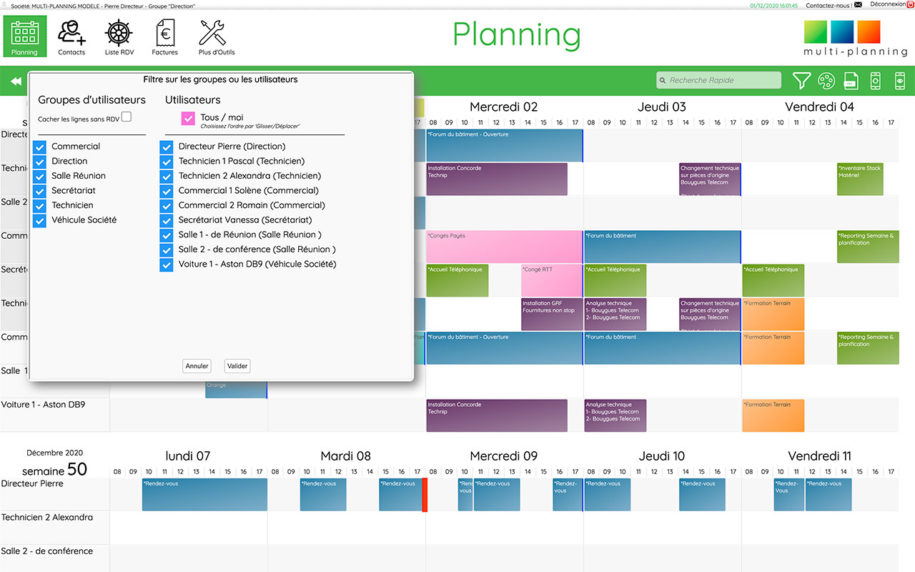
On nous l’avait demandé, c’est désormais chose faite : les filtres gagnent en facilité d’usage.
- Cliquez sur l’icône filtrer les utilisateurs (icône

- Sélectionnez les utilisateurs & ressources que vous souhaitez afficher à l’écran, ou les groupes que vous souhaitez afficher à l’écran et validez.
C’est tout ! Le planning s’actualise automatiquement et vos choix sont conservés pour votre prochaine session.
Aussi, vous pouvez désormais choisir l’ordre d’affichage de vos collaborateurs en faisant un cliquer-déposer sur la liste.
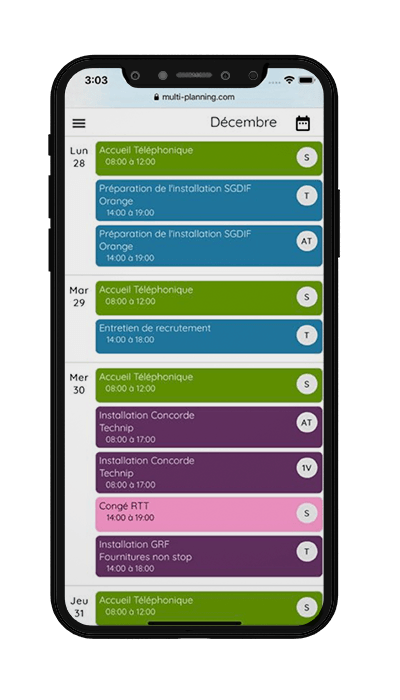
Essayez les nouveautés
Créez votre compte multi-planning gratuitement et simplifiez le quotidien de vos équipes de travail.

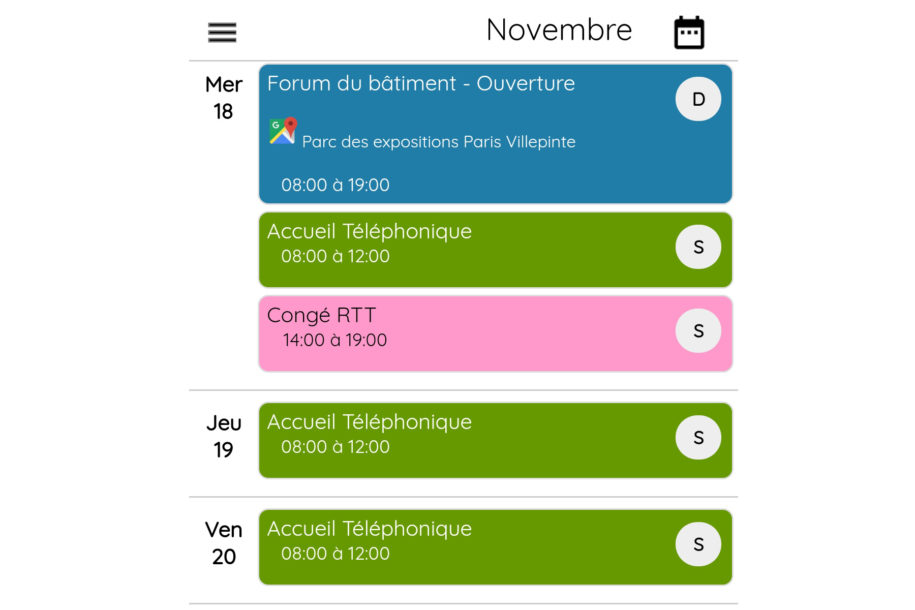
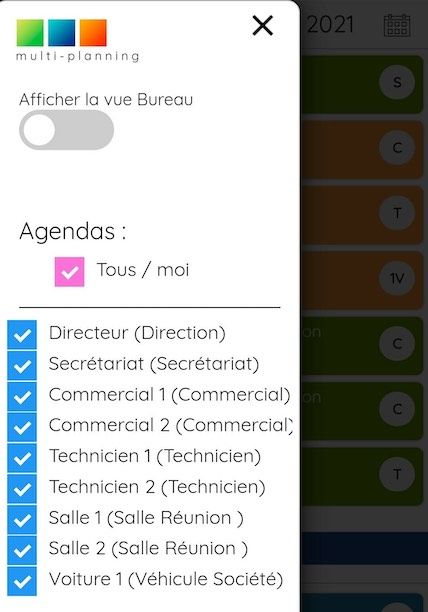
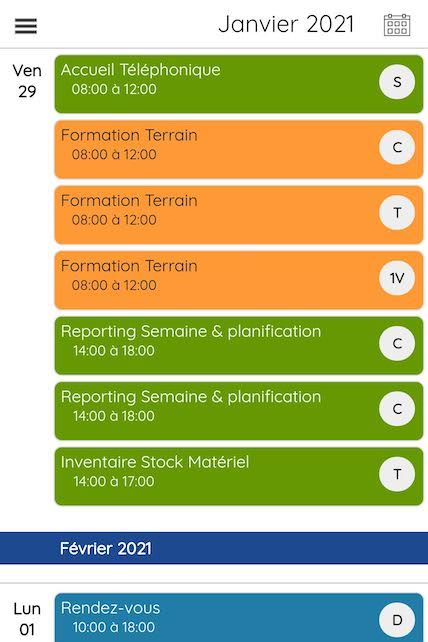
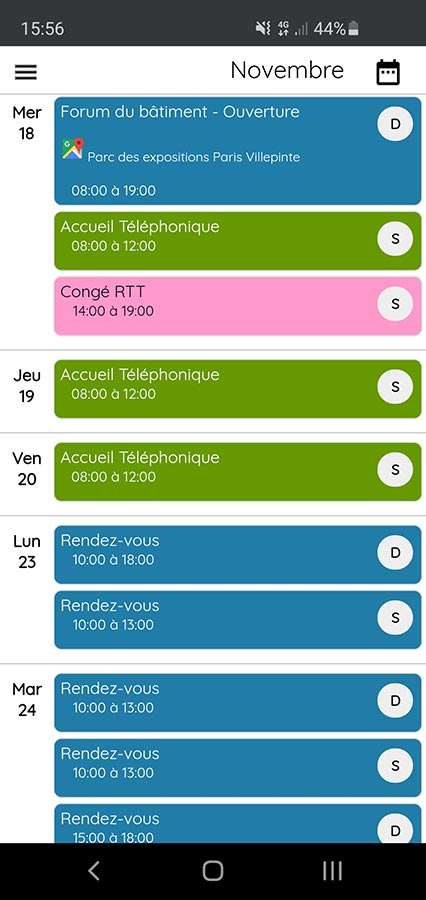
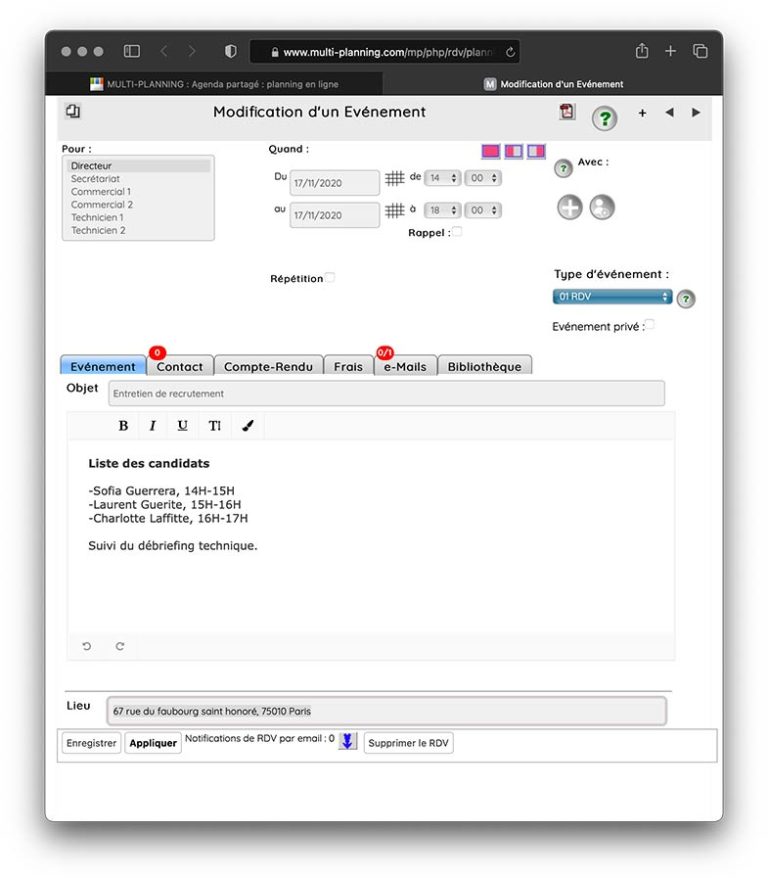
Leave a Reply